Հեղինակ:
Judy Howell
Ստեղծման Ամսաթիվը:
27 Հուլիս 2021
Թարմացման Ամսաթիվը:
1 Հուլիս 2024

Բովանդակություն
Կան բազմաթիվ պատճառներ, թե ինչու եք ցանկանում ջնջել լուսանկարը Instagram- ից: Գուցե դուք պարզապես այլևս չեք սիրում որոշակի լուսանկար, կամ գուցե կարծում եք, որ լուսանկարն անպատեհ է կամ մանկամիտ է ՝ ավելի մանրակրկիտ ստուգման արդյունքում: Բարեբախտաբար, շատ հեշտ է ջնջել Instagram- ի լուսանկարը: Եթե ցանկանում եք իմանալ, թե ինչպես, հետևեք ստորև ներկայացված քայլերին:
Քայլել
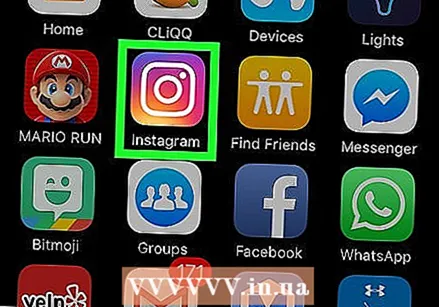 Մուտք գործեք ձեր օգտանունով և գաղտնաբառով: Գնացեք Instagram- ի գլխավոր էջ և մուտքագրեք ձեր օգտվողի անունն ու գաղտնաբառը:
Մուտք գործեք ձեր օգտանունով և գաղտնաբառով: Գնացեք Instagram- ի գլխավոր էջ և մուտքագրեք ձեր օգտվողի անունն ու գաղտնաբառը:  Գնացեք ձեր պրոֆիլի էջը ՝ աջ ներքևում հպելով պրոֆիլի կոճակին:
Գնացեք ձեր պրոֆիլի էջը ՝ աջ ներքևում հպելով պրոֆիլի կոճակին: Գտեք այն լուսանկարը, որը ցանկանում եք ջնջել: Ձեր պրոֆիլի էջում կտեսնեք մինչ այժմ վերբեռնած բոլոր լուսանկարները: Որոնեք այն լուսանկարը, որը ցանկանում եք ջնջել, ամենահեշտ ձևը ձեր լուսանկարները ցանցային ռեժիմով դիտելն է:
Գտեք այն լուսանկարը, որը ցանկանում եք ջնջել: Ձեր պրոֆիլի էջում կտեսնեք մինչ այժմ վերբեռնած բոլոր լուսանկարները: Որոնեք այն լուսանկարը, որը ցանկանում եք ջնջել, ամենահեշտ ձևը ձեր լուսանկարները ցանցային ռեժիմով դիտելն է: - Դա անելու համար կտտացրեք ձախ կողմում գտնվող պատկերակին ՝ լուսանկարների վերեւում գտնվող բարում: Ներկայումս հնարավոր չէ միանգամից մի քանի լուսանկար ջնջել:
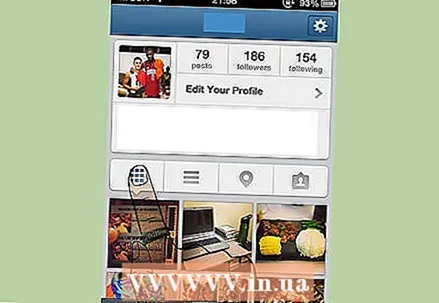
- Դա անելու համար կտտացրեք ձախ կողմում գտնվող պատկերակին ՝ լուսանկարների վերեւում գտնվող բարում: Ներկայումս հնարավոր չէ միանգամից մի քանի լուսանկար ջնջել:
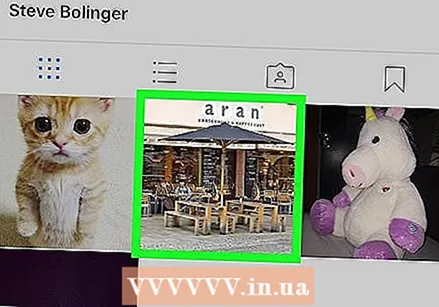 Հպեք այն լուսանկարին, որը ցանկանում եք ջնջել: Սա ընտրում է լուսանկարը:
Հպեք այն լուսանկարին, որը ցանկանում եք ջնջել: Սա ընտրում է լուսանկարը: 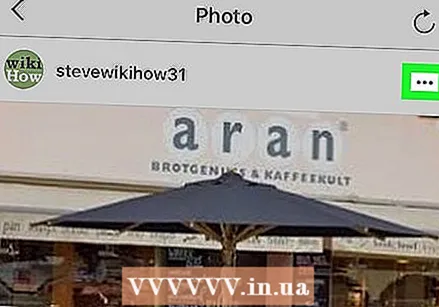 Հպեք «Ընտրանքներ» կոճակին: Լուսանկարի ներքեւի աջ կողմում տեսնում եք երեք կետերով կոճակ: Թակել այս
Հպեք «Ընտրանքներ» կոճակին: Լուսանկարի ներքեւի աջ կողմում տեսնում եք երեք կետերով կոճակ: Թակել այս 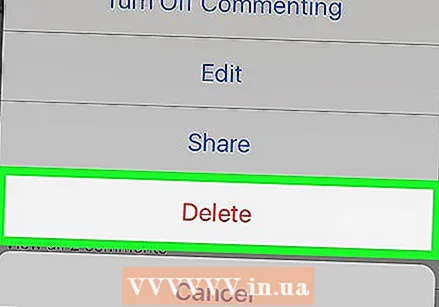 Հպեք Deleteնջել. Այժմ կտեսնեք ընտրանքները, առաջին տարբերակը կարմիր կոճակն է ՝ «Deleteնջել» բառով: Թակել այս
Հպեք Deleteնջել. Այժմ կտեսնեք ընտրանքները, առաջին տարբերակը կարմիր կոճակն է ՝ «Deleteնջել» բառով: Թակել այս 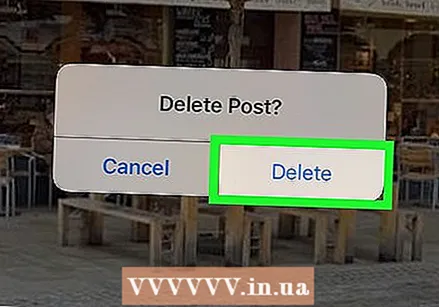 Կրկին հպեք «Deleteնջել» կոճակին. Այժմ դուք պետք է կրկին հաստատեք, որ ցանկանում եք ջնջել լուսանկարը: Եթե հպեք դրան, լուսանկարը ջնջվում է:
Կրկին հպեք «Deleteնջել» կոճակին. Այժմ դուք պետք է կրկին հաստատեք, որ ցանկանում եք ջնջել լուսանկարը: Եթե հպեք դրան, լուսանկարը ջնջվում է: 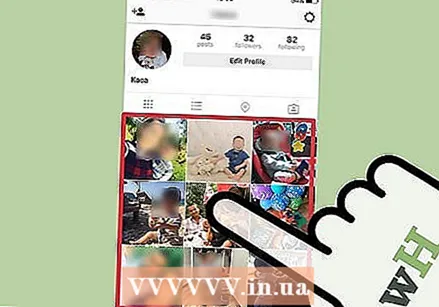 Կրկնել գործընթացը: Այժմ դուք գիտեք, թե ինչպես ջնջել լուսանկարները Instagram- ում:
Կրկնել գործընթացը: Այժմ դուք գիտեք, թե ինչպես ջնջել լուսանկարները Instagram- ում:
1-ի մեթոդ 1. :Նջել պիտակավորված լուսանկարները
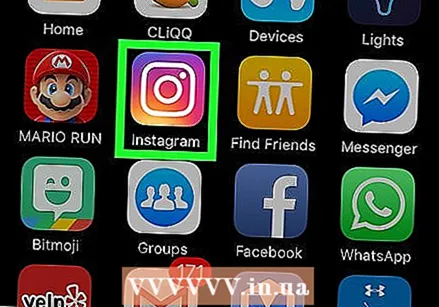 Հպեք Instagram հավելվածին ՝ Instagram- ը սկսելու համար:
Հպեք Instagram հավելվածին ՝ Instagram- ը սկսելու համար: Հպեք ձեր պրոֆիլի պատկերակին:
Հպեք ձեր պրոֆիլի պատկերակին: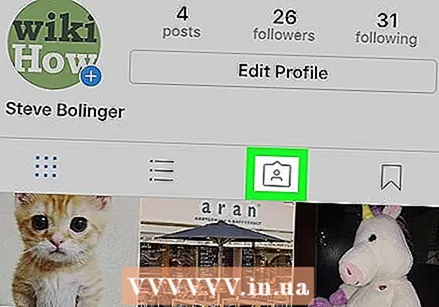 Հպեք «Իմ լուսանկարները»:
Հպեք «Իմ լուսանկարները»: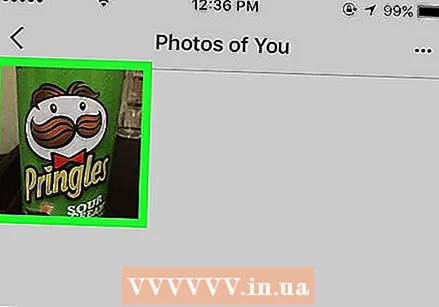 Հպեք այն լուսանկարներին, որոնցից ցանկանում եք հանել պիտակը:
Հպեք այն լուսանկարներին, որոնցից ցանկանում եք հանել պիտակը:- Հնարավոր է նաև թակել «Tagsանցերի աջ կողմում գտնվող« Պիտակները »պատկերակին ՝ բոլոր պիտակավորված լուսանկարները դիտելու համար:
 Հպեք լուսանկարին: Կհայտնվի լուսանկարում նշված մարդկանց ցուցակ:
Հպեք լուսանկարին: Կհայտնվի լուսանկարում նշված մարդկանց ցուցակ:  Հպեք ձեր անունին:
Հպեք ձեր անունին: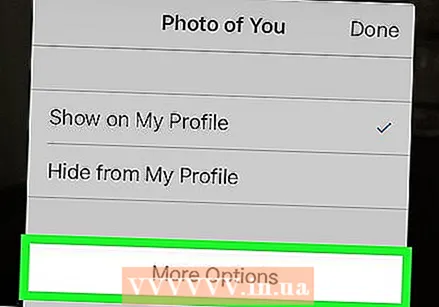 Հպեք «Այլ կարգավորումներ» կետին:
Հպեք «Այլ կարգավորումներ» կետին: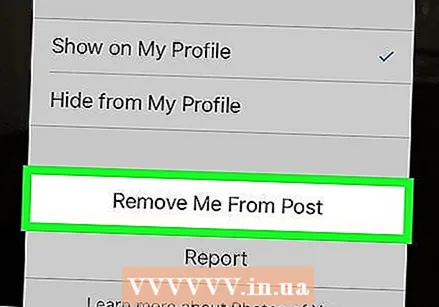 Հպեք «Հեռացնել ինձ լուսանկարից»:
Հպեք «Հեռացնել ինձ լուսանկարից»: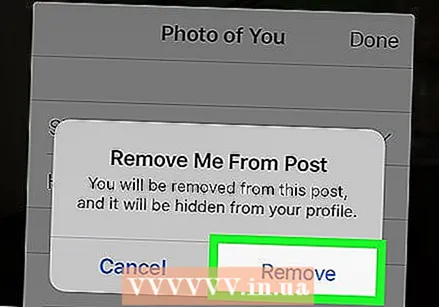 Հպեք «Tնջել» ՝ հաստատելու համար:
Հպեք «Tնջել» ՝ հաստատելու համար: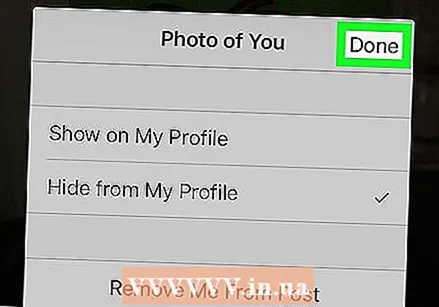 Հպեք «Պահել» կոճակին: Այս լուսանկարն այլևս չպետք է տեսնեք ձեր պրոֆիլում:
Հպեք «Պահել» կոճակին: Այս լուսանկարն այլևս չպետք է տեսնեք ձեր պրոֆիլում: - Բոլոր պիտակները հանելու համար հպեք «Պիտակներ» ցանկի էկրանի վերեւի աջ մասում գտնվող երեք կետերին և հպեք «Թաքցնել լուսանկարները»:
Խորհուրդներ
- Երբեմն լուսանկարը ջնջելուց հետո որոշ ժամանակ կարելի է տեսնել, դա նորմալ է: Եթե լուսանկարը դեռ երկար ժամանակ անց չի գնացել, կարող եք կապվել Instagram- ի հետ:
- Եթե ջնջված լուսանկարը տարածված է, ապա հղումը կաշխատի ջնջումից հետո 4 ժամ: Դրանից հետո հղումը կվերանա:
Arnգուշացումներ
- Ուշադիր մտածեք լուսանկարը ջնջելուց առաջ, քանի որ չեք կարող ջնջել ջնջումը:



